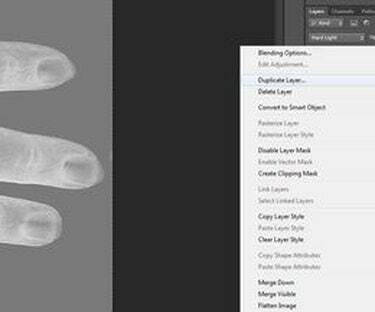
V Photoshopu lahko ustvarite rentgenske učinke.
Rentgenske kamere ustvarjajo zanimive slike, vendar so nedostopne, razen če ste radiološki tehnik. Tudi takrat se rentgenski žarki posnamejo le po potrebi zaradi sevanja, ki se uporablja za ustvarjanje slike. Rentgenske učinke lahko dosežete na kateri koli digitalni sliki na vašem računalniku. z nekaj preprostimi filtri Photoshopa.
Korak 1

Odprite Photoshop.
Odprite Photoshop v računalniku.
Video dneva
2. korak

Odprite slikovno datoteko.
Z levo miškino tipko kliknite »Datoteka« v zgornji orodni vrstici in v spustnem meniju izberite »Odpri«.
3. korak

Izberite sliko, ki jo želite uporabiti.
Pomaknite se do slike, ki jo želite uporabiti, nato z levo tipko miške kliknite »Odpri«. Slika se odpre v Photoshopu.
4. korak

Podvojite plast.
Podvojite plast slike tako, da jo kliknete z desno tipko miške v paleti plasti in nato v spustnem meniju izberete "Duplicate Layer".
5. korak

Obrni sliko.
Obrnite sliko tako, da z levo tipko miške kliknete »Slika« v zgornji orodni vrstici, z levo miškino tipko kliknete »Prilagoditve« v spustnem meniju in izberete »Obrni«.
6. korak

Dodajte masko plasti.
Dodajte masko plasti tako, da v zgornji orodni vrstici z levo miškino tipko kliknete »Sloj«, v spustnem meniju z levo miškino tipko kliknete »Layer Mask« in izberete »Razkrij vse«.
7. korak

Dodajte prilagoditveno plast.
Dodajte prilagoditev odtenku/nasičenosti tako, da z levo miškino tipko kliknete »Sloj« v zgornji orodni vrstici, z levim klikom "Nova prilagoditvena plast" v spustnem meniju in izberite "Odtenek/nasičenost". Pogovorno okno Hue/Saturation odpre.
8. korak

Nastavite nasičenost na -100.
Nastavite drsnik pod Nasičenost na -100 odstotkov.
9. korak

Izberite "Hard Light".
Z levo tipko miške kliknite vašo glavno plast slike v paleti plasti. Način mešanja nastavite tako, da z levo miškino tipko kliknete črno puščico in nato v spustnem meniju izberete »Hard Light«.
10. korak

Večkrat podvojite sliko.
Podvojite plast enkrat ali dvakrat, da povečate učinek, tako da z desno tipko miške kliknete plast v paleti plasti in v spustnem meniju izberete "Duplicate Layer".



